Maison >Opération et maintenance >exploitation et entretien des fenêtres >Désactivez les éléments de démarrage dans Win10
Désactivez les éléments de démarrage dans Win10
- 王林original
- 2021-04-20 14:53:105373parcourir
Comment désactiver les éléments de démarrage dans Win10 : Tout d'abord, cliquez avec le bouton droit sur l'icône Windows ; puis cliquez pour ouvrir le Gestionnaire des tâches dans la liste d'options contextuelles et enfin passez à la colonne de démarrage, sélectionnez l'élément de démarrage ; à désactiver, puis cliquez sur Désactiver Can.

L'environnement d'exploitation de cet article : système Windows 10, ordinateur thinkpad t480.
Tout d'abord, cliquez avec le bouton droit sur l'icône Windows ; puis cliquez pour ouvrir le gestionnaire de tâches dans la liste d'options contextuelles
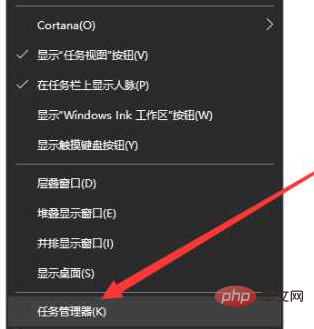
Enfin, passez à l'icône Windows ; colonne de démarrage et sélectionnez pour le désactiver. Élément de démarrage, cliquez pour le désactiver.
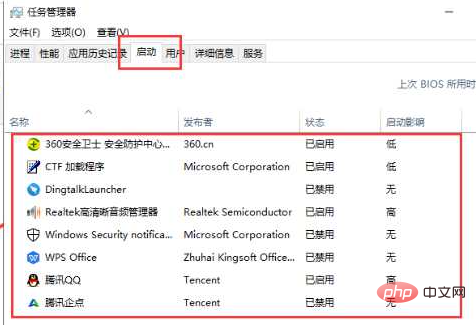
Partage de vidéos d'apprentissage gratuit : tutoriel php
Ce qui précède est le contenu détaillé de. pour plus d'informations, suivez d'autres articles connexes sur le site Web de PHP en chinois!

